- Se gaseste in MENTOR > Miscari interne > Emulare tastatura casa de marcat
Click pe numarul butonului pentru detalii

| 1. Client |
|
Buton pentru selectarea clientului din nomenclatorul de parteneri.
| 2. Data |
|
Data este completata automat si este data sistemului.
| 3. Meniul butonului contine optiunile: |
|
Constante Mentor
Tabele WME
| 4. Numar de ordine |
|
Este atribuit automat de program, in fiecare zi numerotarea incepand de la numarul “1”.
| 5. Scanare cod bare |
|
Codul de bare este cel completat in Fisa articolului > 2. Alte caracteristici in campul Cod extern.
| 6. Articol |
|
Daca a fost completat pretul de vanzare in Fisa articolului > 4. Preturi, acesta va fi adus in coloana Pret la raft si va fi completat automat si in coloana Pret vanzare, campul Pret vanzare fiind editabil.
Acest lucru se datoreaza valorii implicite “Nu” a constantei: Pretul de vanzare este pretul de inregistrare in stoc. Daca se seteaza constanta pe valoarea “Da”, atunci pe bon va fi adus pretul de inregistrare al articolului.
Constanta se gaseste in Constante generale Mentor > 9. Casa de marcat.
| 7. Unitatea de masura secundara |
|
Utilizarea butonului este necesara atunci cand unitatea de masura utilizata in gestiunea stocurilor (considerata unitate de masura principala si indicata pentru articolul respectiv in nomenclatorul de articole) difera de unitatea de masura ce se doreste sa apara pe bon.
| 8. Incasare facturi client |
|
Click pentru detalii…
| 9. Mod de plata |
|
Se poate opta pentru plata prin CEC sau card (total sau partial).
Suma introdusa in grila va aparea si la preluarea bonului pe monetar, unde trebuie specificata caracterizarea contabila pe care va fi repartizata suma.
| 10. Observatii |
|
Camp pentru editarea observatiilor referitoare la bonul fiscal.
| 11. Text nefiscal / Factura simplificata |
|
Introducerea codului fiscal al partenerului platitor de TVA in rubrica “Text nefiscal” pe bonurile care se incadreaza in plafonul de 100 de euro, permite preluarea acestora in declaratia 394. In cazul in care se completeaza si numele clientului, trebuie sa se bifeze obligatoriu si “Factura simplificata” (conditiile referitoare la plafon precum si la calitatea de platitor de TVA trebuie sa se respecte).
| 12. Rest |
|
Calculator pentru rest. Accesare rapida cu tasta F6.
| 13. Reduceri |
|
Pretul de vanzare va fi diminuat cu procentul introdus in aceasta coloana.
Daca in lista de articole a fost introdus discount unui singur articol, cu Click pe butonul Reduceri(%) (capul de coloana) se va atribui acel procent de discount tuturor articolelor din grila.
| 14. Tip marfa |
|
In cazul in care marfa nu se ridica pe loc, optiunea
1. Ridicata este selectata implicit pe bon), se poate opta pentru:

2. Pastrarea in custodie: caz in care cu butonul 15 – Custodie de pe macheta se poate genera avizul catre gestiunea custodie dorita;
3. Nesosita;
4. De ridicat.
| 15. Grup de butoane pentru: |
|
|
| Butonul anuleaza discountul introdus in grila in coloana (%Reduceri), sau aplica |
|
|
|
|
| Listare pe gestiuni |
|
| Calcul taxe/accize |
|
|
Meniul butonului contine optiunile:
|
|
| Buton pentru adaugarea unui articol pe bon |
|
| Buton pentru stergerea articolului pe care sunteti pozitionat |
Cu butonul “+” se deschide macheta Stocuri disponibile – imaginea de mai jos, care contine articolele care pot fi aduse pe bon.
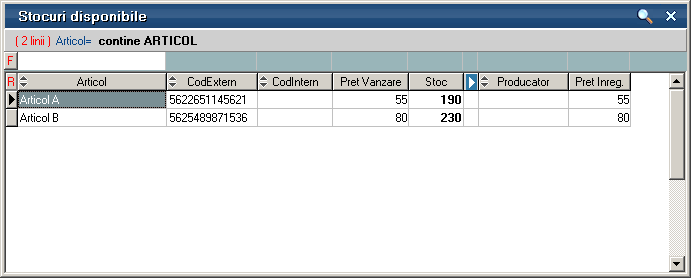
DubluClick sau ENTER pe articolul dorit, apoi introduceti cantitatea.
Acest lucru se intampla datorita valorii implicite “Da” a constantei: Cere cantitate dupa selectare articol.
Se gaseste in Constante generale Mentor > 9. Case de Marcat > 1. Emulare tastatura.
Observatie:
Se poate defini o cantitate in constanta Cantitate implicita care sa fie adusa automat la selectarea cantitatii (dar care poate fi modificata).
Se gaseste in Constante generale Mentor > 9. Case de Marcat > 1. Emulare tastatura.
In grila sunt aduse doar articolele inregistrate in stoc cu tipuri contabile ce contin diferente de pret in configurare (marfa in magazin, etc.).
Observatie:
Pot fi aduse in grila toate articolele, daca se seteaza constanta Vanzari din stoc indiferent de tip contabil pe valoarea “Da”.
Se gaseste in Constante generale Mentor > 9. Case de Marcat > 1.Emulare tastatura.
In coloana Pret vanzare este adus pretul completat in Fisa articolului > 4. Preturi.
| 16. Navigatorul WME |
|
Click pentru detalii…
Dupa salvarea bonului, pe ecran va aparea macheta de mai jos prin intermediul careia se poate calcula restul clientului, se poate lista bonul, sau se poate salva bonul, fara a se mai lista.
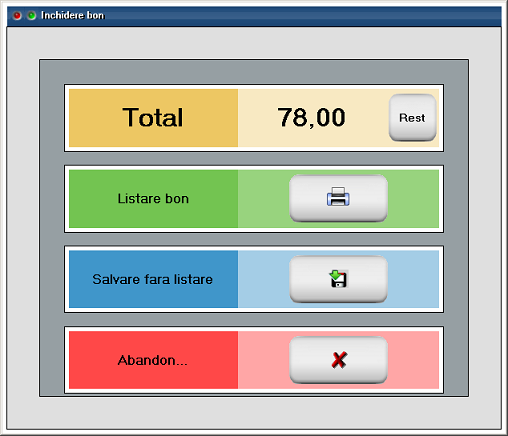
| 17. Custodie |
|
Dupa salvarea bonului, cu acest buton se poate genera avizul pentru trimiterea marfii catre o gestiune de custodie selectata.
| 18. Transfer |
|
In cazul in care pe bon sunt articole care au tipul contabil “Marfa in depozit”, folosind acest buton se poate genera o nota de transfer pentru ca articolele sa poata fi vandute prin intermediul casei de marcat.
| 19. Generare factura |
|
Butonul faciliteaza listarea facturii pentru clientii care solicita si factura pe langa bonul fiscal.
Incasarea facturilor prin bonuri fiscale emise la casa de marcat
| 20. Puncte |
|
Camp pentru introducerea numarului de puncte ale clientului pentru diminuarea restului de plata. Cu fiecare bon salvat, aceste puncte se cumuleaza.
Regula de acordare a punctelor se introduce din COMERCIAL > Clienti > Punctaje. Se stabileste astfel modul in care se cumuleaza punctele, in functie de valoarea vanzarilor si modul in care se echivaleaza acestea la vanzare.







 en
en











